Jak odzyskać dostęp do dysku twardego, naprawić błąd uniemożliwiający otwarcie dysku twardego

W tym artykule pokażemy Ci, jak odzyskać dostęp do dysku twardego w przypadku awarii. Sprawdźmy!
Jeśli napotykasz ten błąd, prawdopodobnie zainstalowałeś nowy sprzęt lub oprogramowanie, które powoduje problem. Czasami wydaje się, że zainstalowanie najnowszych aktualizacji systemu Windows powoduje ten problem, ale nie możesz być pewien, dopóki go nie rozwiążesz. Jeśli chodzi o problemy z oprogramowaniem, mogą to być możliwe powody, dla
których napotykasz ten błąd:
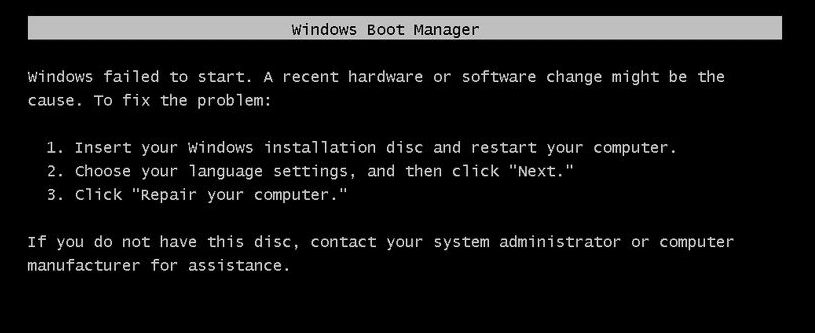
Błąd, który otrzymasz po ponownym uruchomieniu komputera, będzie następujący:
Błąd: nie udało się uruchomić systemu Windows. Ostatnia zmiana sprzętu lub oprogramowania mogła spowodować problem po zainstalowaniu aktualizacji systemu Windows
Głównym problemem jest to, że nie uruchomisz systemu Windows i utkniesz na tym ekranie komunikatu o błędzie. Krótko mówiąc, znajdziesz się w pętli restartu, ponieważ za każdym razem, gdy ponownie uruchomisz komputer, ponownie napotkasz ten sam komunikat o błędzie, dopóki nie naprawisz problemu. Więc bez marnowania czasu, zobaczmy, jak właściwie naprawić „Nie udało się uruchomić systemu Windows. Przyczyną może być niedawna zmiana sprzętu lub oprogramowania” z poniższymi krokami rozwiązywania problemów.
Zawartość
1. Włóż startową płytę instalacyjną DVD lub płytę odzyskiwania systemu Windows 10 i uruchom ponownie komputer.
2. Po wyświetleniu monitu Naciśnij dowolny klawisz, aby uruchomić komputer z dysku CD lub DVD, naciśnij dowolny klawisz, aby kontynuować.

3. Wybierz preferencje językowe i kliknij Dalej. Kliknij Napraw komputer w lewym dolnym rogu.

4. Na ekranie wyboru opcji kliknij Rozwiązywanie problemów.

5. Na ekranie Rozwiązywanie problemów kliknij opcję Zaawansowane.

6. Na ekranie Opcje zaawansowane kliknij Naprawa automatyczna lub Naprawa przy uruchomieniu.

7. Poczekaj, aż zakończy się automatyczna/startowa naprawa systemu Windows.
8. Uruchom ponownie i pomyślnie Napraw nie udało się uruchomić systemu Windows. Przyczyną może być niedawna zmiana sprzętu lub oprogramowania , jeśli nie, kontynuuj.
Przeczytaj także: Jak naprawić automatyczną naprawę, która nie mogła naprawić komputera.
Zanim przejdziemy dalej, omówmy, jak włączyć starsze zaawansowane menu rozruchu, aby łatwo uzyskać opcje rozruchu:
1. Uruchom ponownie system Windows 10.
2. Po ponownym uruchomieniu systemu wejdź do konfiguracji BIOS i skonfiguruj komputer do uruchamiania z płyty CD/DVD.
3. Włóż startową instalacyjną płytę DVD systemu Windows 10 i uruchom ponownie komputer.
4. Po wyświetleniu monitu Naciśnij dowolny klawisz, aby uruchomić komputer z dysku CD lub DVD, naciśnij dowolny klawisz, aby kontynuować.
5. Wybierz preferencje językowe i kliknij Dalej. Kliknij Napraw komputer w lewym dolnym rogu.

6. Na ekranie wyboru opcji kliknij Rozwiązywanie problemów .

7. Na ekranie Rozwiązywanie problemów kliknij opcję Zaawansowane .

8. Na ekranie Opcje zaawansowane kliknij Wiersz polecenia .

9. Po otwarciu wiersza polecenia (CMD) wpisz C: i naciśnij enter.
10. Teraz wpisz następujące polecenie:
BCDEDIT / USTAW {DEFAULT} BOOTMENUPOLICY STARA
11. I naciśnij enter, aby włączyć starsze zaawansowane menu rozruchu.

12. Zamknij wiersz polecenia i wróć na ekranie Wybierz opcję, kliknij przycisk Kontynuuj, aby ponownie uruchomić system Windows 10.
13. Na koniec nie zapomnij wysunąć instalacyjnego dysku DVD systemu Windows 10, aby uzyskać opcje rozruchu.
14. Na ekranie Opcje rozruchu wybierz „ Ostatnia znana dobra konfiguracja (zaawansowane). ”

1. Włóż nośnik instalacyjny systemu Windows lub dysk odzyskiwania/naprawiający system, wybierz preferencje językowe i kliknij Dalej
2. Kliknij Napraw komputer na dole.

3. Teraz wybierz Rozwiązywanie problemów, a następnie Opcje zaawansowane.
4. Na koniec kliknij „ Przywracanie systemu ” i postępuj zgodnie z instrukcjami wyświetlanymi na ekranie, aby zakończyć przywracanie.

5. Uruchom ponownie komputer, aby zapisać zmiany i sprawdzić, czy możesz naprawić nieudane uruchomienie systemu Windows. Przyczyną błędu może być niedawna zmiana sprzętu lub oprogramowania.
1. Ponownie przejdź do wiersza poleceń, korzystając z metody 1, kliknij wiersz poleceń na ekranie Opcje zaawansowane.

2. Wpisz następujące polecenie w cmd i naciśnij enter po każdym z nich:
sfc /scannow /offbootdir=c:\ /offwindir=c:\windows chkdsk C: /f /r /x
Uwaga: upewnij się, że używasz litery dysku, na której jest aktualnie zainstalowany system Windows. Również w powyższym poleceniu C: jest dyskiem, na którym chcemy sprawdzić dysk, / f oznacza flagę, która chkdsk oznacza pozwolenie na naprawienie wszelkich błędów związanych z dyskiem, / r niech chkdsk wyszuka uszkodzone sektory i wykona odzyskiwanie i / x instruuje dysk sprawdzający, aby odmontował dysk przed rozpoczęciem procesu.

3. Wyjdź z wiersza poleceń i uruchom ponownie komputer.
1. Korzystając z powyższej metody, otwórz wiersz poleceń za pomocą dysku instalacyjnego systemu Windows.

2. Teraz wpisz kolejno następujące polecenia i naciśnij Enter po każdym z nich:
bootrec.exe /FixMbr bootrec.exe /FixBoot bootrec.exe /RebuildBcd

3. Jeśli powyższe polecenie nie powiedzie się, wprowadź następujące polecenia w cmd:
bcdedit /export C:\BCD_Backup C: rozruch z płyty CD atrybut bcd -s -h -r ren c:\boot\bcd bcd.old bootrec /RebuildBcd

4. Na koniec wyjdź z cmd i uruchom ponownie system Windows.
5. Ta metoda wydaje się, że naprawa systemu Windows nie powiodło się. Niedawna zmiana sprzętu lub oprogramowania może spowodować błąd, ale jeśli to nie zadziała, kontynuuj.
1. Po uruchomieniu komputera (przed wyświetleniem ekranu rozruchowego lub ekranem błędu) kilkakrotnie naciśnij klawisz Delete lub klawisz F1 lub F2 (w zależności od producenta komputera), aby przejść do konfiguracji systemu BIOS .

2. Po przejściu do konfiguracji BIOS wybierz zakładkę Boot z listy opcji.

3. Teraz upewnij się, że dysk twardy lub dysk SSD komputera jest ustawiony jako najwyższy priorytet w kolejności rozruchu. Jeśli nie, użyj klawiszy strzałek w górę lub w dół, aby ustawić dysk twardy na górze, co oznacza, że komputer najpierw uruchomi się z niego, a nie z innego źródła.
4. Na koniec naciśnij klawisz F10, aby zapisać tę zmianę i wyjść.
Zalecana:
To jest to, że pomyślnie Napraw system Windows nie został uruchomiony. Przyczyną może być niedawna zmiana sprzętu lub oprogramowania, ale jeśli nadal masz jakieś pytania dotyczące tego postu, zadaj je w sekcji komentarzy.
W tym artykule pokażemy Ci, jak odzyskać dostęp do dysku twardego w przypadku awarii. Sprawdźmy!
Na pierwszy rzut oka AirPodsy wyglądają jak każde inne prawdziwie bezprzewodowe słuchawki douszne. Ale wszystko się zmieniło, gdy odkryto kilka mało znanych funkcji.
Firma Apple wprowadziła system iOS 26 — dużą aktualizację z zupełnie nową obudową ze szkła matowego, inteligentniejszym interfejsem i udoskonaleniami znanych aplikacji.
Studenci potrzebują konkretnego typu laptopa do nauki. Powinien być nie tylko wystarczająco wydajny, aby dobrze sprawdzać się na wybranym kierunku, ale także kompaktowy i lekki, aby można go było nosić przy sobie przez cały dzień.
Dodanie drukarki do systemu Windows 10 jest proste, choć proces ten w przypadku urządzeń przewodowych będzie się różnić od procesu w przypadku urządzeń bezprzewodowych.
Jak wiadomo, pamięć RAM to bardzo ważny element sprzętowy komputera, który przetwarza dane i jest czynnikiem decydującym o szybkości laptopa lub komputera stacjonarnego. W poniższym artykule WebTech360 przedstawi Ci kilka sposobów sprawdzania błędów pamięci RAM za pomocą oprogramowania w systemie Windows.
Telewizory Smart TV naprawdę podbiły świat. Dzięki tak wielu świetnym funkcjom i możliwościom połączenia z Internetem technologia zmieniła sposób, w jaki oglądamy telewizję.
Lodówki to powszechnie stosowane urządzenia gospodarstwa domowego. Lodówki zazwyczaj mają dwie komory: komora chłodna jest pojemna i posiada światło, które włącza się automatycznie po każdym otwarciu lodówki, natomiast komora zamrażarki jest wąska i nie posiada światła.
Na działanie sieci Wi-Fi wpływa wiele czynników poza routerami, przepustowością i zakłóceniami. Istnieje jednak kilka sprytnych sposobów na usprawnienie działania sieci.
Jeśli chcesz powrócić do stabilnej wersji iOS 16 na swoim telefonie, poniżej znajdziesz podstawowy przewodnik, jak odinstalować iOS 17 i obniżyć wersję iOS 17 do 16.
Jogurt jest wspaniałym produktem spożywczym. Czy warto jeść jogurt codziennie? Jak zmieni się Twoje ciało, gdy będziesz jeść jogurt codziennie? Przekonajmy się razem!
W tym artykule omówiono najbardziej odżywcze rodzaje ryżu i dowiesz się, jak zmaksymalizować korzyści zdrowotne, jakie daje wybrany przez Ciebie rodzaj ryżu.
Ustalenie harmonogramu snu i rutyny związanej z kładzeniem się spać, zmiana budzika i dostosowanie diety to niektóre z działań, które mogą pomóc Ci lepiej spać i budzić się rano o odpowiedniej porze.
Proszę o wynajem! Landlord Sim to mobilna gra symulacyjna dostępna na systemy iOS i Android. Wcielisz się w rolę właściciela kompleksu apartamentowego i wynajmiesz mieszkania, a Twoim celem jest odnowienie wnętrz apartamentów i przygotowanie ich na przyjęcie najemców.
Zdobądź kod do gry Bathroom Tower Defense Roblox i wymień go na atrakcyjne nagrody. Pomogą ci ulepszyć lub odblokować wieże zadające większe obrażenia.













